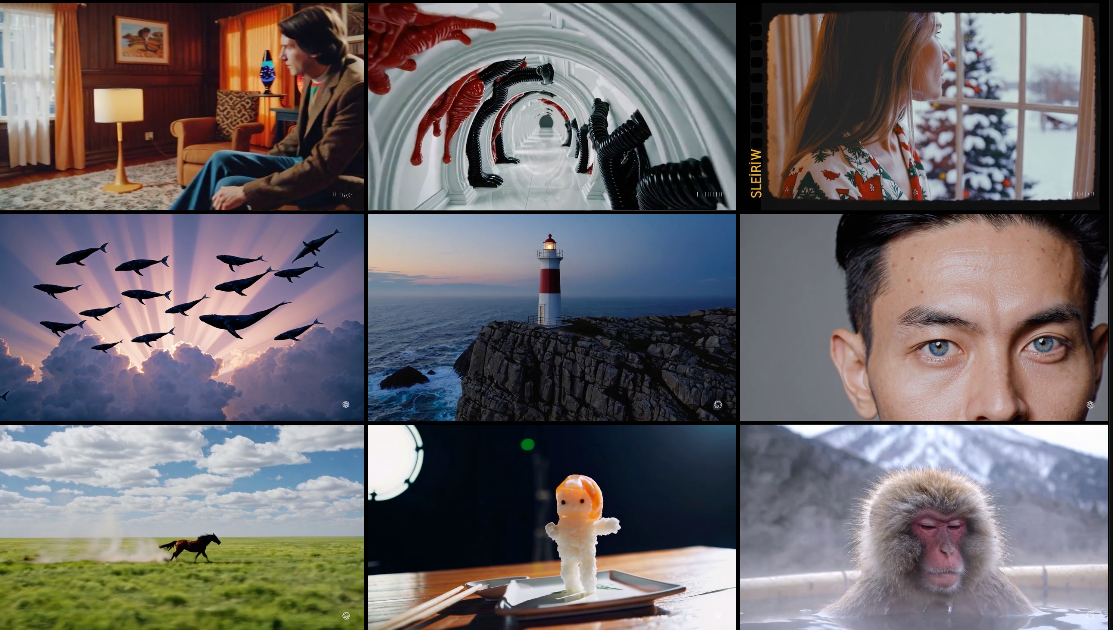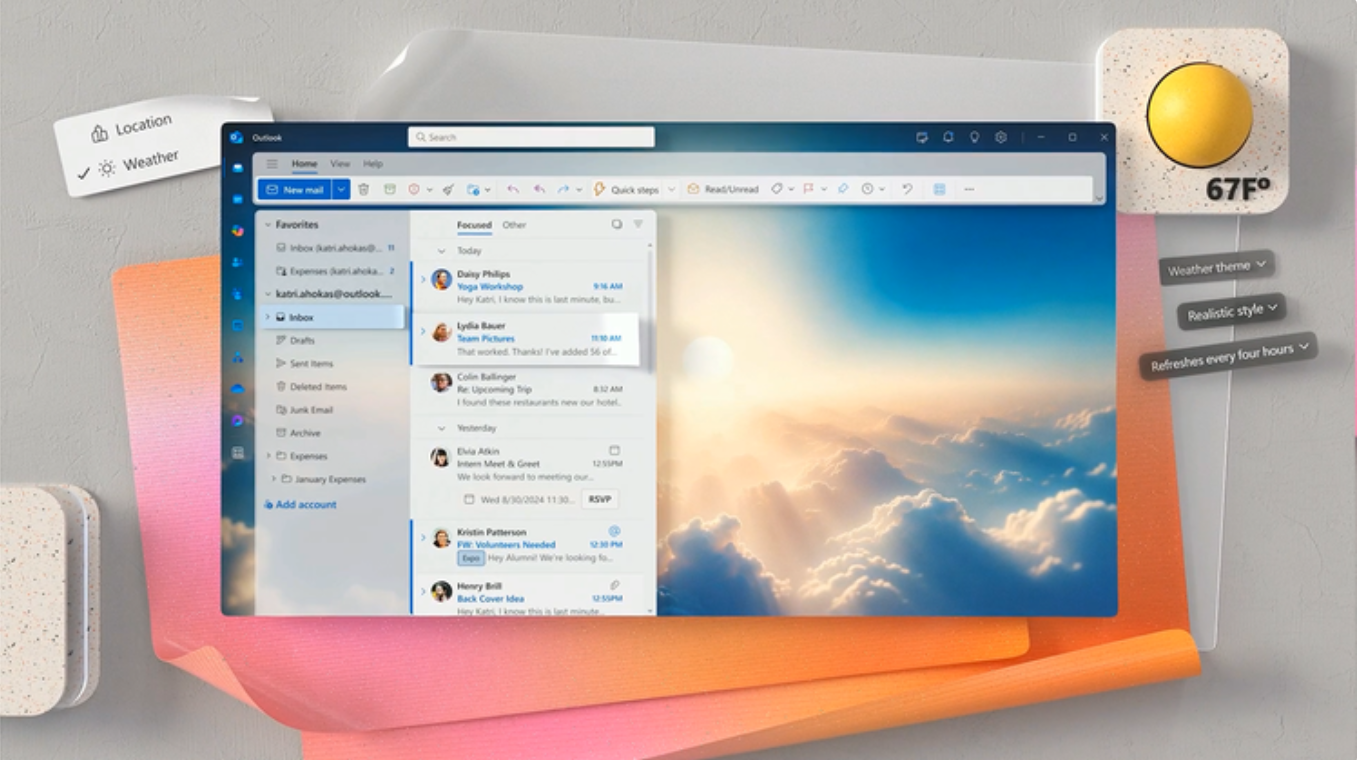技術時報已經向讀者展示了如何使iOS設備更長的越獄越獄。我們也想知道穩定的iOS 10.2越獄時或者,如果在蘋果公司持續更新以打擊越獄之後,它將可以使用。
事情是沒有人真正有任何想法,所以對於那些指望越獄的人來說,能夠在其Apple設備中運行其首選的Android應用科迪- 希望似乎黯淡。好消息是,即使沒有穩定的越獄和技術時代,Kodi Media Player仍然可以用iPhone和iPad運行,這將向您展示如何做到這一點。
在詳細介紹之前,技術時報想給予喊出來向英國MacWorld的David Price揭示了我們將要分享的信息,而Dantheman827發達使用Xcode 7在iPhone和iPad上運行Kodi的應用程序。
提醒!
對於讀者來說,重要的是要注意,我們將要分享的只是一個臨時修復。免費用戶的證書在到期前有7天的試用期,而擁有付費開發人員帳戶的人最多有一年。您只要不卸載舊應用程序,就可以繼續從應用程序簽名程序步驟重複該過程以繼續續訂證書。
最低要求
•MacBook與Mac OS X 10.9
•LXCODE 7
•同步電纜
指示
步驟1:下載Kodi Deb文件和應用程序簽名者應用。
步驟2:將iPhone或iPad插入MacBook並打開Xcode 7。
步驟3:從單視窗口創建新的iOS應用程序,然後在提示時輸入唯一名稱和標識符。保存在桌面上。
3.1Xcode將彈出有關配置配置文件的通知,但只需單擊“修復問題”。
3.2如果Xcode要求您使用Apple ID登錄以解決問題,只需單擊“添加”,然後從將顯示的下拉菜單中選擇您的Apple帳戶ID,然後單擊“選擇”。 Xcode應該停止通知您有關供應問題的信息。
注意:如果您有多個設備,則可以將它們插入並從步驟3.1重複。
步驟4:打開應用程序簽名者,然後選擇Kodi Deb,您的簽名證書和配置資料,然後單擊“開始”並輸入您的首選文件名。
步驟5:返回到XCode並打開“ Windows”菜單,然後選擇“設備”。從那裡,您要做的就是單擊“'+”,然後選擇由應用程序簽名者生成的文件,然後完成!
如果您需要視覺效果來遵循每個步驟,Dantheman827將您覆蓋在步驟1中鏈接的iOS App Signer應用程序的下載頁面中。